EXCEL操作题汇总
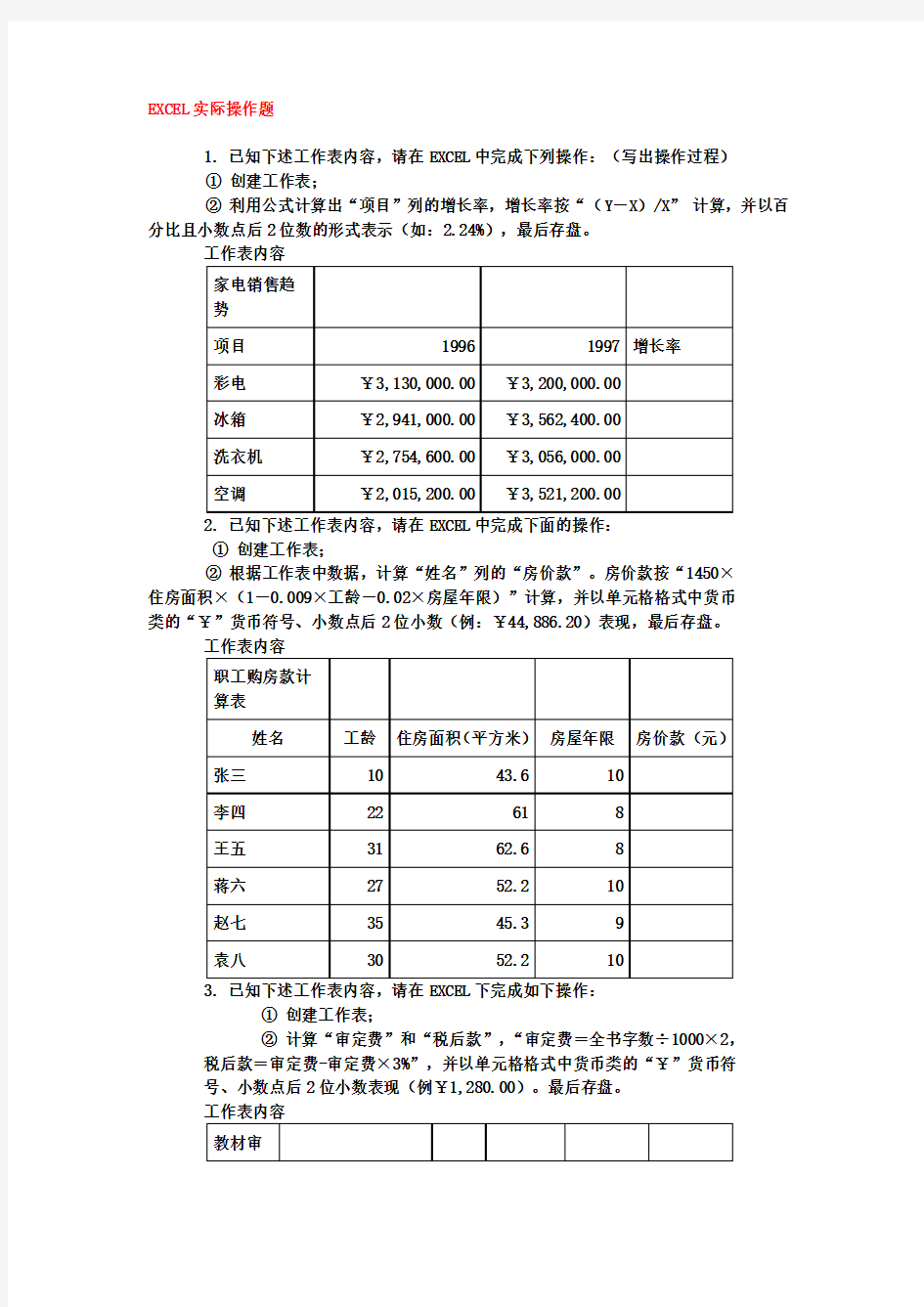
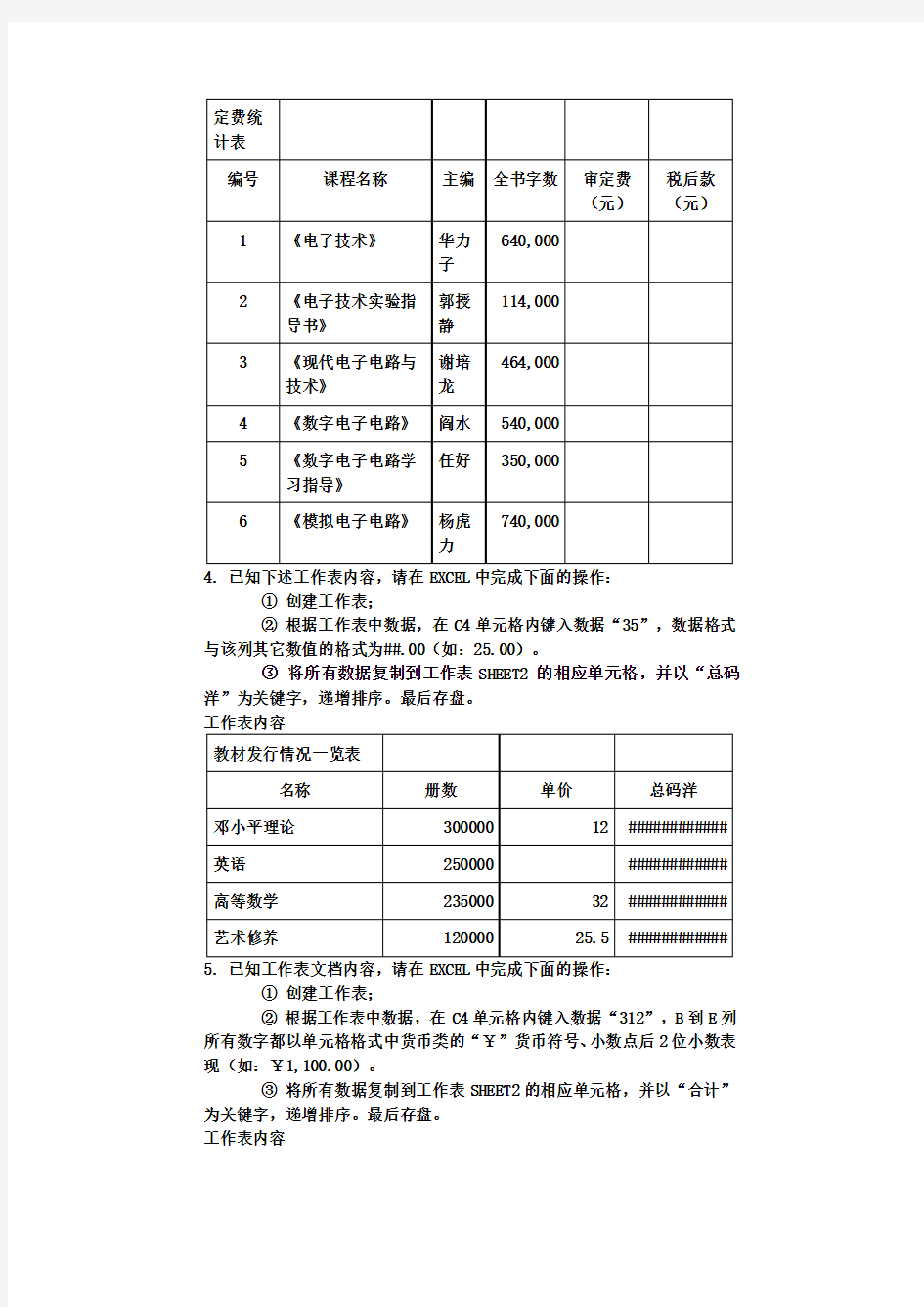
EXCEL实际操作题
1. 已知下述工作表内容,请在EXCEL中完成下列操作:(写出操作过程)
① 创建工作表;
② 利用公式计算出“项目”列的增长率,增长率按“(Y-X)/X” 计算,并以百分比且小数点后2位数的形式表示(如:2.24%),最后存盘。
工作表内容
家电销售趋
势
项目1996 1997 增长率
彩电¥3,130,000.00 ¥3,200,000.00
冰箱¥2,941,000.00 ¥3,562,400.00
洗衣机¥2,754,600.00 ¥3,056,000.00
空调¥2,015,200.00 ¥3,521,200.00
2. 已知下述工作表内容,请在EXCEL中完成下面的操作:
① 创建工作表;
② 根据工作表中数据,计算“姓名”列的“房价款”。房价款按“1450×
住房面积×(1-0.009×工龄-0.02×房屋年限)”计算,并以单元格格式中货币
类的“¥”货币符号、小数点后2位小数(例:¥44,886.20)表现,最后存盘。
工作表内容
职工购房款计
算表
姓名工龄住房面积(平方米)房屋年限房价款(元)张三10 43.6 10
李四22 61 8
王五31 62.6 8
蒋六27 52.2 10
赵七35 45.3 9
袁八30 52.2 10
3. 已知下述工作表内容,请在EXCEL下完成如下操作:
① 创建工作表;
② 计算“审定费”和“税后款”,“审定费=全书字数÷1000×2,
税后款=审定费-审定费×3%”,并以单元格格式中货币类的“¥”货币符
号、小数点后2位小数表现(例¥1,280.00)。最后存盘。
工作表内容
教材审
定费统计表
编号课程名称主编全书字数审定费
(元)税后款(元)
1 《电子技术》华力
子
640,000
2 《电子技术实验指
导书》郭授
静
114,000
3 《现代电子电路与
技术》谢培
龙
464,000
4 《数字电子电路》阎水540,000
5 《数字电子电路学
习指导》
任好350,000
6 《模拟电子电路》杨虎
力
740,000
4. 已知下述工作表内容,请在EXCEL中完成下面的操作:
① 创建工作表;
② 根据工作表中数据,在C4单元格内键入数据“35”,数据格式与该列其它数值的格式为##.00(如:25.00)。
③ 将所有数据复制到工作表SHEET2的相应单元格,并以“总码洋”为关键字,递增排序。最后存盘。
工作表内容
教材发行情况一览表
名称册数单价总码洋
邓小平理论300000 12 ############ 英语250000 ############ 高等数学235000 32 ############ 艺术修养120000 25.5 ############
5. 已知工作表文档内容,请在EXCEL中完成下面的操作:
① 创建工作表;
② 根据工作表中数据,在C4单元格内键入数据“312”,B到E列所有数字都以单元格格式中货币类的“¥”货币符号、小数点后2位小数表现(如:¥1,100.00)。
③ 将所有数据复制到工作表SHEET2的相应单元格,并以“合计”为关键字,递增排序。最后存盘。
工作表内容
XXX差旅费一
览表
到达地点交通费住宿费补助合计
北京-上海650 212 120 982 北京-甘肃1,200.00 600 2,112.00 北京-四川1,100.00 132 300 1,532.00 北京-哈尔滨880 225.5 350 1,455.50
6. 已知下述工作表内容,请在EXCEL中完成下面的操作:
① 创建工作表;
② 根据工作表中数据,在B4单元格内键入数据“40”,数据格式与该列其它相应数据格式保持一致。
③ 将所有数据复制到工作表SHEET2的相应位置,并以“金额”为关键字,递减排序。最后存盘。
工作表内容
某单位图书资
料购买一览表
书名单价册数金额备注
英汉词典¥65.00 21 ¥1,365.00 商务出版社
汉英词典22 ¥880.00 商务出版
社
计算机应用¥35.00 132 ¥4,620.00 海天出版社网络现用现查¥54.00 225 ¥12,150.00 航天出版社
7. 已知下述工作表内容,请在EXCEL中完成下面的操作:
① 创建工作表;
② 根据工作表中数据,在B5单元格内键入数据“鄢玉萍”,数据格式与该列其它相应数据格式保持一致。
③ 以“编号”为关键字,递增排序。最后存盘。
工作表内容
某单位计算机知
识培训考试成绩
表
编号姓名上机成绩理论成绩总成绩
Jw001 郭虎55 38 93 Lg002 刘才56 37 93 Lg001 45 39 84
Jw003 李水龙49 35 84
8. 已知下述工作表内容,请在EXCEL中完成下面的操作:
① 创建工作表;
② 根据工作表中数据,建立新图表(不是在原工作表中嵌入),图表工作表的名称为“图表1”;
③ 生成图表的作用数据区域是B2:B5与D2:D5。生成三维簇状柱形图;
④ 数据系列在列。使用前一列为分类(X)轴坐标刻度线标志;使用前一行作为图例说明;
⑤ 图表标题为“半导体公司市场份额”。最后存盘。
工作表内容
世界著名半导体
公司
市场份额年增长率排名公司年营业额(百万美
元)
1 Intel 13828 10% 35%
2 NEC 11365 8.50% 41%
3 Motorola 925
4 6% 29%
9. 已知下述工作表内容,请在EXCEL中完成下面的操作:
① 创建工作表;
② 根据工作表中数据,建立新图表(不是在原工作表中嵌入),图表工作表的名称为“图表1”;
③ 生成图表的作用数据区域是A2:E5。生成簇状柱形图;
④ 数据系列在列。使用前一列为分类(X)轴坐标刻度线标志;使用前一行作为图例说明;
⑤ 图表标题为“纽约汇市开盘预测”。最后存盘。
工作表内容
纽约汇市开盘预
测
英镑德国马克日元瑞士克朗
阻力位 1.496 1.6828 105.5 1.433 支承位 1.473 1.659 103.5 1.356 预计位 1.486 1.668 104.5 1.412 10. 已知下述工作表内容,请在EXCEL中完成下面的操作:
打开考生目录下文件excel-52.xls,按照下面要求进行编辑。
① 创建工作表;
② 根据工作表中数据,建立新图表(不是在原工作表中嵌入),图表工作表的名称为“图表1”;
③ 生成图表的作用数据区域是A2:E5。生成散点图;
④ 数据系列在列;
⑤ 图表标题为“溶解度测定”。最后存盘。
工作表内容
溶解度测定
时间(秒)ADH SJI LMK GMB
3 0.496 0.0682 0.1509 0.1256
6 0.573 0.0759 0.2508 0.1358
9 0.686 0.0868 0.3507 0.1588
12 0.691 0.095 0.385 0.1825
15 0.698 0.102 0.3951 0.1875
集资房购房合同
集资房购房合同 篇一:集资房买卖合同--标准版本 集资房买卖合同 出卖人(甲方):身份证号码: 买受人(乙方):身份证号码: 甲、乙双方就下述集资房买卖事项在平等自愿,协商一致前提下订立本合同条款如下,以资共同遵守: 一、公司在位于历史用地内集资兴建宝龙军宿舍楼时,甲方以集资方式取得了该宿舍楼第栋一单元层号房的所有权,建筑面积为。该宿舍楼为框剪结构,楼高25层(包括架空层)。 二、经甲乙双方协商,甲方将第10栋一单元14层B号房以人民币元整(¥元)的价款出售给乙方。乙方于本合同签订之日一次性付清房款,乙方付清房款后,甲方将房屋及该房屋相关的手续、证件交给乙方。 三、甲方保证所出售房屋在本合同签订前已交清水、电、暖、气等所有费用,如有拖欠,甲方应负责结清。 四、出售本房屋所产生的所有税费等相关费用均由乙方承担,房屋转让后所产生的水、电、暖、气等相关费用由乙方承担。 五、房款付清且房屋交付后,甲方对——的房屋使用、
收益、出租、担保、抵押、买卖、占有等权利一并转让给乙方。 六、出售房屋的建筑面积为深圳市宝龙军实业有限公司建设时所测量,实际建筑面积若与本合同第一条()不符的,无论实际面积是大于还是少于,甲乙双方均同意接受,均不得以建筑面积大于或少于为由向对方主张任何权利。 七、本合同房屋的使用权在集资时由深圳市宝龙军实业有限公司确定,房屋使用权年限自二00二年一月一日起,共柒拾年。实际使用权年限与之不符的,乙方不得就此向甲方主张任何权利。 八、乙方承若遵守小区目前物业管理公司制订的物业管理规定。入住前应与物业管理公司签订物业管理协议,按照物业公司规定的有关程序办理入住手续,交纳物业管理费和房屋维修基金。 九、乙方入住后必须遵守有关物业管理规定,房屋只能作住宅使用,不能改变其使用功能,如改作办公室、仓库、商店和培训用房。装修时严禁改变楼宇外观、结构及使用功能,窗护栏部位不得改动、移位、公共场地一律不准乱建构筑物。否则,由此给甲方或者任何其他第三方造成的直接及间接损失,概由乙方负责赔偿。 十、房屋具备办理内部房屋所有权证条件时,如需办理内部房屋所有权证由乙方向深圳市宝龙军实业有限公司提
Excel 题操作要求
Excel操作题操作要求 一、操作文件为:成绩.xls。 1.将“班级成绩统计表”作为表格标题,使其相对表格居中。 2.将第一行标题行的行高设置为20,字体设置为黑体,16磅,填充颜色为黄色。 3.在sheet1中,使用sum函数计算出每个人的总分。 4.对Sheet1中的内容按“总分”降序排列。 5在“总分”后增加1列“平均成绩”,求出每个人相应平均值,保留三位小数。 6.将表sheet1中的a2:I12区域的所有内容“水平居中”。 二、操作文件为:股票.XLS, 1.将表格的标题“某帐户持有股票统计表”的字体设置为16磅,黑体,并且垂直方向上居中对齐。 2.删除“市值”列,使用公式计算盈利/亏损值,其值=(股价-成本价)*股数。 3.将第2行到第15行的所有行高设置为20. 4.使用SUM计算“总计”行的总股数及盈利/亏损值的总和。 5.删除工作表Sheet3,并将工作表Sheet1命名为“股票统计表”。 6.给单元格区域(A2:G15)中的所有单元格加上边框。 三、操作文件为:工资表.xls。 1.将第一行内容做为表格标题居中,字体设置为隶书,20磅大小。 2.用公式计算应发工资和实发工资,为“应发工资(岗位工资+薪级工资+岗位津贴+住房补贴+其他补贴)”、“实发工资(应发工资-扣税金-扣考勤-扣其他)”列填充数据。 3.按岗位工资降序排序,岗位工资相同时再按薪级工资降序排序。 4.给单元格区域(A2:L12)中的所有单元格加上细边框线。 5.将岗位工资为960的颜色改为红色。 6.将工作表Sheet1改名为“工资表”。 四、操作文件为:科学论文统计表.xls 1.在论文列前插入一列,名称为“收录论文”,数据为”4,6,5,8,3,7”的数据设置为绿色2.将第一行作为表格标题居中字体设为宋体,18磅,粗体 3.使用SUM函数计算“总计“列 4.给单元格区域(A2:E9)中的所有单元加上细边框线 5.删除工作表SHEET3,并将工作表SHEET1命名为“科研表” 6.将单元格区域(A2:E9)中所有行高设置为20,所有款设置为12,其中的数据水平垂直都居中 五、操作文件为:奖学金.XLS 1.将表格标题设置成黑体,16镑大小且居于表格的中央,并设置填充颜色为黄色 2.使用SUM函数计算每个学生的总分,且按总粉进行降序排序 3.填入奖学金列,第一名奖学金为500元。2到10名依次递减50,用填充序列来完成,其他为0元,并且为“奖学金”列设置货币符号为:¥。 4.将表格各列的列宽设置为9。列标题行行高设置为25,其余行高为20 5.将单元格区域(A2:J20)中所有数据水平和垂直方向都居中 6.对获得奖学金为500的同学的姓名修改为红色,并插入批注,内容为:“加油!继续努力”。 六、操作文件为:tudent.xls, 1.将sheet1中的第21行前四个单元格合并,并输入内容“各科平均成绩”,并且在合
Excel操作试题及技巧操作大全
Excel电子表格 选择题自测 第【41】题(本题1分,你的得分:0) 假设单元格A1中输入的内容为数字,【】不能输入单元A2中。 A. =A1+[(1+A1)^2+1]^2 B. =A1+((1+A1)^2+1)^2 C. A1+[(1+A1)^2+1]^2 D. A1+((1+A1)^2+1)^2 正确答案是:A 第【42】题(本题1分,你的得分:0) 在Excel工作表中建立图表时,【】。 A. 分类数据只能是字符串 B. 分类数据只能是数值 C. 数据系列只能是数值 D. 数据系列只能是字符串 正确答案是:C 第【43】题(本题1分,你的得分:0) 在向Excel工作表单元格中输入公式时,编辑栏上“√”按钮的作用是【】。 A. 取消输入 B. 确认输入 C. 函数向导 D. 拼写检查 正确答案是:B 第【44】题(本题1分,你的得分:0) 用户在Excel工作表中用鼠标选择含有数百行的大区域时,最快的方法是先用鼠标选择该区域左上角单元格,再【】。 A. 按住鼠标左键并拖动到该区域右下角单元格 B. 按住Ctrl键,然后按住鼠标左键并拖动到该区域右下角单元格 C. 按住Alt键,然后按住鼠标左键并拖动到该区域右下角单元格 D. 用鼠标控制卷动条直到窗口中显示该区域右下角单元格,然后按住Shift键,用鼠标左键选择该单元格
正确答案是:D 第【45】题(本题1分,你的得分:0) 在Excel中,不能将窗口拆分为【】。 A. 上下两个窗格 B. 左右两个窗格 C. 上下三个窗格 D. 上下左右四个窗格 正确答案是:C 第【46】题(本题1分,你的得分:0) 当某单元格中显示“#REF!”时,表示该单元格中所存放公式引用的单元格(或区域)的内容被【】。 A. 错误删除 B. 复制到工作表的其他位置 C. 移动到工作表的其他位置 D. 从其他单元格(或区域)移动来的内容所覆盖 正确答案是:A 第【47】题(本题1分,你的得分:0) 在Excel工作表中,当某列数据被隐藏显示后【】。 A. 即使该列数据已被其它单元格中的公式引用,也不参与运算 B. 在打印工作表内容时,该列数据的内容将不会打印出来 C. 即使该列数据已被选作图表的数据列,所嵌入的相应图表也会被隐藏显示 D. 该列数据即自动丢失 正确答案是:B 第【48】题(本题1分,你的得分:0) 要用图表显示某个数据系列各项数据与整体的比例关系,最好选择【】。 A. 柱型图 B. 饼图 C. XY散点图 D. 折线图 正确答案是:B 第【49】题(本题1分,你的得分:0) 当前工作表如下图所示,选定单元格H11,输入公式=SUMIF(E5:E10,">1000",G5:G10),经过确认后,得到的结果为【】。
EXCEL操作练习题
第五章EXCEL 操作练习题 在 日常办公事务中,人们经常还需要处理一些数据报表和打印各种表格。 表格处理软件(又称电子表格软件)就是帮助我们处理这些工作的有效工具。其中微软公司开发的EXCEL正是这种软件工具的优秀代表。该软件的最初版本是EXCEL 2.0于1987年由微软公司推出,后经不断改进、升级,于1995年推出了面向WINDOW95平台有EXCEL版,于1997年推出了EXCEL97。现在我们介绍的是EXCEL2000是微软办公套件OFFICE2000中重要组件之一。现国内用户一般所用的都是EXCEL2000中文版。 一、EXCEL主要有以下功能; 1.具有方便的制表功能,利用表格设计、数据组织、页面布局的调整和打印格式的设置,是一项很容易的工作。 2.提供简单易用的数据图表功能。用户可以在数据报表中嵌入图表,并使图表随着数据的修改而变化。 3.提供精巧的图形功能。用户可以利用绘图工具绘制各种图形,产生艺术字嵌入其它图形,从而得到漂亮的报表。 4.提供得心应手的数据分析工具。借助其内置有“分析工具库”用户可以方便地进行多种应用数据的分析和统计。
练习1 EXCEL基本操作 一、练习目的 1.掌握EXCEL的启动 2.掌握EXCEL中单元格的复制和粘贴 二、练习内容 1. 练习启动和退出EXCEL 2. 利用快捷键CTRL+C和CTRL+V练习将一个单元格内容的复制到另一个单元格中。 3. 利用快捷键CTRL+C和CTRL+V练习将一个单元格内容的复制到几个不同的单元格中 练习2 EXCEL基本操作 一、练习目的 掌握EXCEL单元格的自动填充 二、练习内容 1. 完成横向表格的月份自动填充。 2. 成纵向表格的年份自动填充。 三、操作提示 1. 在一个单元格里输入“1月”,然后将这个单元的填充柄用鼠标左键按下,向右拖至12月,松开按键,即可完成。 2. 在一个单元格里输入“1991年”,然后将这个单元的填充柄用鼠标左键按下,向下右拖至1999年,松开按键,即可完成。 练习3 EXCEL基本操作 一、练习目的 1.掌握单元格的合并 2.掌握单元格的对齐方式 3.掌握单元格的插入
单位集资房转让协议书标准版本
文件编号:RHD-QB-K8113 (协议范本系列) 甲方:XXXXXX 乙方:XXXXXX 签订日期:XXXXXX 单位集资房转让协议书 标准版本
单位集资房转让协议书标准版本操作指导:该协议文件为经过平等协商和在真实、充分表达各自意愿的基础上,本着诚实守信、互惠互利的原则,根据有关法律法规的规定,达成如下条款,并由双方共同恪守。,其中条款可根据自己现实基础上调整,请仔细浏览后进行编辑与保存。 卖方(甲方): 联系方式: 买方(乙方): 联系方式: 卖方公证人(甲方公证人): 联系方式: 买方公证人(乙方公证人): 联系方式: 根据《中华人民共和国合同法》、《中华人民共和国城市房地产管理法》及其他有关法律、法规之规定,甲乙双方在平等、自愿、协商一致的基础上,就
乙方向甲方购买房产,达成如下协议: 第一条:房屋基本状况 甲方所售房屋位于(路号)号楼,东单元六楼东户,主房建筑面积平方米,储藏室平方米,水电暖及通信设施均齐全。 1、甲方自愿将房屋出售给乙方; 2、乙方自愿购买上述房屋; 3、甲方系本合同项下房屋的所有权人,甲方保证已向乙方如实陈述上述房屋权属状况及其他基本状况,且保证该房屋不受他人合法追索; 4、甲乙双方公证人系与双方无任何血缘关系的中华人民共和国合法公民,且对该房屋买卖的有关事项清楚明确。 第二条:房屋价格 甲乙双方约定房屋的成交总价格为(人民币)元整
(大写:元整)。该价格包括附属设施及其他配套设施的转让费用。 第三条:房屋付款及过户等相关相应费用的缴纳 1、乙方应在本合同签字生效当日,将房屋总价款元人民币一次性全部付清,甲方同时将该房屋及其附属设施(包含储藏室)移交给乙方,由乙方完全占有该房屋及其附属设施,甲方不得干预; 2、甲乙双方约定:该房屋办理过户手续时,甲方需无附加条件,积极协助乙方办理过户,过户费用应由方在办理过户手续时向相关部门交付; 3、凡法律、政策规定的有关该房屋的应由甲乙双方负担的一切税款和费用均有甲乙双方共同承担; 4、截至本合同签订之日,甲方因使用该房屋产生的各项未结费用应有甲方承担(各项费用包括:水、电、煤气、天然气、暖气、有线电视、电话、宽
EXCEL上机操作题分析
EXCEL上机试题(一) 1、在桌面建立一个新文件夹,以自己的名字命名。并将新建的excel表用“成绩.xls”名字存放到文件夹中。 2、将上图内容输入到“成绩.xls”文件中的sheet1中。 3、在文件“成绩.xls”中做以下操作: (1)计算每个学生的总分,并求出各科目的最高分、平均分。 (2)将表格标题设置成黑体、24磅大小、跨列居中对齐方式。 (3)将制表日期移到表格的下边,并设置成楷体、加粗倾斜、12磅. (4)将表格各栏列宽设置为8.5。列标题行行高设置为25,其余行高为最合适的行高。列标题粗体、水平和垂直居中,天蓝色的底纹。再将表格中的其 他内容居中,平均分保留小数1位。按样张设置表格边框线。 (5)对学生的每门课中最高分以粗体、蓝色字、12.5%灰色底纹显示。使用条件格式。
(6)将工作表改名为“成绩表”。 (7)对“成绩表”进行页面设置:纸张大小为A4,表格打印设置为水平、垂直居中,上、下边距为3厘米。设置页眉为“学生成绩表”,格式为居中、粗斜体。设置页脚为“制表人:×××”,×××为自己的姓名,靠右对齐。 4、在“成绩.xls”的Sheet2中将上图内容写入文件中。 (1)删除工作表上方的表格标题和制表日期,仅保留表格列标题(字段名) 及各学生的内容。 (2)在数据列表的姓名右边增加性别字段,第2、4、7、8条记录为女同学,其他为男同学。将工作表Sheet2复制到“Sheet3”,然后回到工作表Sheet2中进行操作。 (3)对Sheet2中数据按性别排列,男同学在上,女同学在下,性别相同的 按总分降序排列。 (4)筛选出总分小于200或大于270的女生记录,效果参见下图。
excel操作题答案
1 1、将A1:F1合并居中,表名使用黑体、14磅字; 2、将表中所有数据水平及垂直都居中; 3、用公式计算:总成本 = 固定成本+可变成本 平均固定成本 = 固定成本/产量(保留两位小数,货币无符号) 平均成本 = 总成本/产量(保留两位小数,货币无符号); 4、以产量为横轴,总成本为纵轴生成一簇状柱状图,图名为 "统计图",柱状图位于统计表下方; 5、重命名Sheet1为"统计表"; 6、完成保存。 1、将A1-E1单元格合并且居中,字体设置为楷体,16号字。 2、将A2-E7单元格设置为仿宋体10号字,且水平居中。 3、将A2-E7单元格加上内、外细边框线。 4、计算总评成绩:机试成绩+笔试成绩。 5、按照总评成绩升序排列。 6、以"姓名"与"总评成绩"两列数据建立簇状柱形图,图表标题为"学生成绩表",显示数值,放置在表格下方。 7、重命名Sheet1为"学生成绩表"。 8、保存文件。 2 1、标题从A1:E1合并居中,黑体、20磅字,其他部分采用宋体12磅字; 2、将A3:A5合并居中、内容为第二销售部,将A6:A8合并居中、内容为第一销售部; 将A2:E8水平垂直居中; 3、利用公式计算销售总额。销售总额=单价*月销售量; 4、分类汇总:分类字段为产品名称、汇总方式为求和、汇总项为月销售量、汇总结果显示在下方; 5、设置表中各列为最适合的列宽。 1、将A1-F1单元格合并且居中,并且设置黑体16磅字。 2、将A2-F2单元格设置为楷体、加粗,且水平居中。 3、将A2-F7单元格加入内、外边框。 4、计算实发工资:基本工资+补贴-扣除数。 5、按照实发工资降序排列。 6、以"姓名"和"实发工资"建立数据点折线图,图表标题为"职工工资表",放置在表格下方。 7、删除Sheet2工作表。 8、保存文件。 1、在表中添加标题为"1990-1994年销售数据表",黑体,24,并进行合并及居中。 2、将除标题行的所有行高设置为20,并将所有数据的格式设置为中文货币样式,中文货币、2位小数、千位分隔符表示,所有项目设置为居中。 3、删除B列,设置表所有列为最适合列宽。 4、用第2行和第7行数据制作一个三维饼图,标题为"产品销售利税情况比较图",比较5年产品销售利税情况,显示百分比。 5、将Sheet1重命名为"销售数据表"。 6、将A2:F7单元格设置所有框线。 3 1、将A1-F1单元格合并且居中,设置字体为隶书14号字,红色 2、将A2-F2单元格设置为楷体,10号字且水平居中 3、见A2-F7单元格加上内外边框,表头下线为双细线 4、计算每个公司销售额总计:电器+服装+家电+食品 5、按照总计降序排序 6、用表格数据(除总计列数据外)建立三维簇状柱形图,图表标题为"销售额统计表",分类轴字号为8,放置在表格下方
集资建房购房协议书精装版
集资建房购房协议书精装版 Effectively restrain the parties’ actions and ensure that the legitimate rights and interests of the state, collectives and individuals are not harmed ( 协议范本 ) 甲方:______________________ 乙方:______________________ 日期:_______年_____月_____日 编号:MZ-HT-082907
集资建房购房协议书精装版 甲方: 乙方: 根据《中华人民共和国合同法》和山东省省直机关房改政策,甲乙双方就山东大学集资建房购房事项达成协议如下: 一、甲方决定采取集资建房的办法建设教职工住宅。乙方同意接受《山东大学集资建房分配方案》,自愿决定参加山东大学集资建房购房。 二、甲方应在住房分配前向乙方提供集资建房的规划方案、楼座位置和楼房的户型。乙方依据《山东大学集资建房分配方案》的规定参加集资建房选房积分排队,有校外房改房的住户,需产权单位与山东大学签定住房返售协议,不能签定协议者,取消其排队选房资格。积分排队公示三榜后,依据甲方通知的时间和地点参加选
房。选房前乙方领取《山东大学集资建房选房通知书》时交付订金壹万元。乙方于选房前可以放弃选房权,但在选到住房,集资建房通知书经甲方确认后,所交订金转为定金,乙方不得弃权,否则,乙方所交壹万元定金甲方不再退还。乙方选房后如因甲方原因致乙方最终不能入住,甲方须向乙方双倍返还定金。如无上述违约情形,定金抵作购房款。 三、乙方在选到集资建房宿舍楼单元 室后,由甲方在发给乙方的《山东大学集资建房选房通知书》上签字盖章确认。在甲方通知交纳集资房款前乙方需将原住房的房产证件交学校房改办公室。选房结束后,由甲方张榜公示选房结果,对弄虚作假者,甲方有权收回其所选住房。 四、乙方根据自己所选住房,按照建筑面积加分摊面积预算价款为元。若选到顶层带阁楼的住房,必须同时交纳阁楼预算款,阁楼预算房款暂按住房预算价格的60%交纳,地下室按所选楼号按单元和房号搭配分配,依据其建筑面积按住房预算单价房款的50%交纳预算房款。预算房款共计元.预算房款自选房之日起10日内一次交齐。
EXCEL操作题1
打开“学生奖学金信息表”文件,按以下要求进行操作,并保存。 1.在行号1上右击,在快捷菜单中选择“插入”,插入一个空行,然后在 A1单元格中输入“虚拟学校学生奖学金发放表”,选中单元格区域A1:G1,单击“开始”选项卡“对齐方式”组中的“合并后居中”按钮合并单元格区域A1:G1,标题居中显示。更改标题字体为黑体、18磅、粗体。 2.使用IF等函数计算表中每个同学的“性别”,使用LEFT函数为“年级” 列填充数据,在B18单元格中,使用COUNTIF函数计算男生人数,在D18单元格中,使用SUMIF函数计算女生获得奖学金的总额。 提示:填充“性别”列:在D3单元格中输入公式“=IF(MOD(MID(C3,17,1),2)=0,” 女”,”男”)”并回车,计算出当前单元格的性别,然后拖动填充柄至单元格D16,计算出所有人的性别。 填充“年级”列:在E3单元格中输入公式“=LEFT(A3,4)”计算出当前单元格的年级,然后拖动填充柄至单元格E16,计算出所有人的年级信息。 计算男生人数:在B18单元格中输入公式“=COUNTIF(D3:D16,”男”),计算男生人数。 计算女生所获奖学金总额:在D18单元格中输入公式“=SUMIF(D3:D16,” 女”,G3:G16)”,计算女生所获奖学金总额。 3.设置A2:G16区域中的行高为20,并将该区域中的所有数据在单元格 内垂直和水平方向上全居中,并将该区域表格的边框线设置为“所有框线”,列宽设置为自动适应列宽。 4.用条件格式为“奖学金”列设置数据条:渐变填充,红色数据条,并 为D18中的数据设置符号为“¥” 5.以“姓名”、“奖学金”列中的数据为数据源,在数据表的下方生成一 个二维簇状柱形图,图表设计布局为“布局5”,图表标题为“学生奖学金比较图示”,纵向轴标题为“奖学金额”,图表高度为8厘米、宽度为13厘米,图表格式设置为“彩色轮廓-橙色,强调颜色6” 6.完成sheet2表中的题目 补充函数的功能说明:(参考计算机文化基础实验教程P85,P86页)(1)M OD():求余函数,如MOD(13,4),确认后显示结果为1 (2)M ID():在字符串中的指定位置,取指定个数的字符。比如A1的数据是“山东高校”,则“=MID(A1,3,2)”的结果是“高校” (3)I F():条件选择函数,如If(A2>59,”及格”,”不及格”),如果条件成立,显示”及格”,否则显示”不及格”。
EXCEL操作题资料讲解
EXCEL操作题 1套 1.会计专用.CNY 2.总销售额=SUM(表5[小计]) 3.2012总销售额=SUMPRODUCT(1*(订单明细表!E3:E262="《MS Office高级应用》"),订单明细表!H3:H262) 4.2011,3季度=SUMPRODUCT(1*(订单明细表!C350:C461="隆华书店"),订单明细表!H350:H461) 5.每月销售额=SUMPRODUCT(1*(订单明细表!C263:C636="隆华书店"),订单明细表!H263:H636)/12 2套 班级:=IF(MID(A2,3,1)="0",MID(A2,4,1)&"班",MID(A2,3,2)&"班") 3套 销售额排名=RANK(D2,$D$2:$D$21,0) 5套 1.日期yyyy”年”m”月”d”日”,aaaa 2.是否加班=IF(WEEKDAY(A3,2)>5,"是","否") 3.地区=LEFT(C3,3) 4.费用类别=VLOOKUP(E3,表4,2,0) 5.费用总金额=SUMPRODUCT(1*(费用报销管理!D74:D340="北京市"),费用报销管 理!G74:G340) 6.钱顺卓火车票总额=SUMPRODUCT(1*(费用报销管理!B3:B401="钱顺卓")*(费用报销 管理!F3:F401="火车票"),费用报销管理!G3:G401) 7.比例=SUMPRODUCT(1*(费用报销管理!F3:F401="飞机票"),费用报销管 理!G3:G401)/SUM(费用报销管理!G3:G401) 单元格数值两位数 8.通讯补助=SUMPRODUCT((费用报销管理!H3:H401="是")*(费用报销管 理!F3:F401="通讯补助"),费用报销管理!G3:G401) 7套 1.应交个人所得税: =ROUND(IF(K3<=1500,K3*3/100,IF(K3<=4500,K3*10/100-105,IF(K3<=9000 ,K3*20/100-555,IF(K3<=35000,K3*25%-1005,IF(K3<=5500,K3*30%-2755,IF( K3<=80000,K3*35%-5505,IF(K3>80000,K3*45%-13505))))))),2) 2.应付工资合计=SUMPRODUCT(1*('2014年3月'!D3:D17="管理"),'2014年3月 '!I3:I17) 3.实发工资=SUMPRODUCT(1*('2014年3月'!D3:D17="管理"),'2014年3月 '!M3:M17) 8套 1.年级排名=RANK(M3,M$3:M$102,0) 2.班级:="法律"&TEXT(MID(B3,3,2),"[DBNum1]")&"班" 9套 1.VLOOKUP填充图书名称的图书编号 2.选中所有,点击数据:排序主关键字:订单编号,数值,升序
excel操作练习题集
第1题建立一工作簿,并作如下操作 1.在Sheet工作表中输入如下内容: 在A1单元格中输入:中华人民共和国 以数字字符的形式在B1单元格中输入:88888888 在A2单元格中输入:12345678912345 在A3单元格中输入:2001年12月12日 再向A3单元格中输入:32 用智能填充数据的方法向A4至G4单元格中输入: 星期日,星期一,星期二,星期三,星期四,星期五,星期六 先定义填充序列:车间一、车间二、车间三、……、车间七,向A5至G5单元格中 输入: 车间一、车间二、车间三、……、车间七 利用智能填充数据的方法向A6至F6单元格中输入等比系列数据:6、24、96、384、1536。 2.将新建立的工作簿以文件名:操作1,保存在用户文件夹下。 第2题打开“操作1”工作簿,并作如下操作 1.将“Sheet1”工作表更名为“操作1”2.将“Sheet2”和“Sheet3”定义成一个工作组,并将该工作组复制到该工作簿中 3.将“Sheet2(2)”移动到“Sheet2”之前 4.新建一工作簿并以文件名:操作2,保存在用户文件夹下。 5.将“操作1”工作簿中的“Sheet3”和“Sheet3(2)”复制到“操作2”工作簿中。 6.在“操作1”工作簿中的“Sheet3”之前插入一工作表,并命名为“操作2”7.将“操作2”工作表水平分割成两个工作表 8.将“操作2”工作表垂直分割成两个工作表 9.将“操作1”工作簿更名为“操作3”保存在用户文件夹下。 第3题打开“操作3”工作簿,并作如下操作 1.取消“操作2”工作表水平和垂直分割 2.置“操作1”工作表为当前 3.将A1单元格中内容复制到H1单元格中 4.将A1和B1单元格中内容移动到A21和B21单元格中 5.清除A4单元格中的内容 6.清除B4单元格中的格式 7.在第4行之前插入一空行 8.在第4列之前插入一空列 9.在第B5单元格上方插入一空单元格 10.在第C5单元格左方插入一空单元格 11.将第5行删除 12.将第5列删除 13.将C5单元格删除
集资建房合同协议书范本 最新版
编号:_____________集资建房合同 甲方:________________________________________________ 乙方:___________________________ 签订日期:_______年______月______日
建设方(下称甲方): 法定代表人: 联系电话: 地址: 集资方(下称乙方):姓名:,性别:,籍贯: 身份证/护照号码:,联系电话: 住址: 甲、乙双方经友好协商,在平等互利、友好合作的前提下共同集资建房,双方均已充分了解并自愿接受本集资房的状况及法律性质,现达成如下协议,双方均表示完全接受和履行本合同所设定的权利义务。 第一条:甲方在____________兴建的住宅楼,定名为“__________________”。 第二条:“___________”建筑主体为框架结构,外墙方形面砖,住宅楼内装修标准为毛坯房。 第三条:乙方需向甲方交纳总集资款人民币________________________元整(小写:¥______元),乙方即取得本合同项下物业“____________”一期__________________房,建筑面积为______㎡(含公共分摊面积)住宅的居住权。 如乙方为我公司股东,每位股东可享受赠送福利______㎡ (折价______元/份),共赠送 1 份,在扣减赠送款后乙方实际应交集资款为人民币__________________元整(小写:¥______元)。(注:已享受赠送福利股东:______) 乙方可选择以下两种付款方式:第一种为分期付款方式;第二种为银行按揭付款方式。现乙方选择第______种付款方式(用大写表示): 第______种:分期付款方式。签订本合同时乙方缴付首期集资款人民币 ______________________________元整(小写:¥______元),其中该首期集资款的 100 %作为定金。余款人民币______________________________元整(小写:¥____________元)分期
Excel操作题
1、利用电子表格软件完成以下操作,并保存文件: (1)在考生文件夹打开名为“Excel_销售表1-5.xls”的工作簿; (2)将工作簿中的工作表“销售表”复制一份名为“销售表备份”的工作表; (3)将工作表“销售表”中只留下“徐哲平”的记录,其他记录全部删除;(筛选,删除) (4)将工作表“销售表”设置为打印“网格线”。(页面设置) 2、在考生文件夹下,打开工作簿“Excel_销售表2-1.xls”,对工作表“销售表”进行以下操作: (1)计算出各行中的“金额”(金额=单价*数量); (2)按“销售代表”进行升序排序; (3)利用分类汇总,求出各销售代表的销售总金额(分类字段为“销售代表”,汇总方式为“求和”,汇总项为“金额”,汇总结果显示在数据下方)。 完成以上操作后,将该工作簿以“Excel_销售表2-1_jg.xls”为文件名保存在考生文件夹下。 3、在考生文件夹下,打开工作簿“Excel_销售表2-2.xls”,对工作表“销售表”进行以下操作: (1)在E212单元格中,使用函数求最高单价; (2)在G212单元格中,使用函数求所有产品的总金额; (3)在H213单元格中,使用函数求张默销售记录条数。 完成以上操作后,将该工作簿以"Excel_销售表2-2_jg.xls"为文件名保存在考生文件夹下。 5、在考生文件夹下,打开工作簿“Excel_销售表2-3.xls”,对工作表“销售表”进行以下操作: (1)多表计算:在“销售总表”中利用函数直接计算三位销售代表的销售总金额; (2)在“销售总表”中利用函数计算总销售金额; (3)在“销售总表”中,对“销售代表总金额”列中的所有数据设置成“使用千分位分隔符”,并保留1位小数。(单元格格式) 完成以上操作后,将该工作簿以"Excel_销售表2-3_jg.xls"为文件名保存在考生文件夹下。 6、在考生文件夹下,打开工作簿“Excel_销售表2-4.xls”,对工作表“销售总表”进行以下操作: (1)利用函数填入折扣数据:所有单价为1000元(含1000元)以上的折扣为5%,其余折扣为3%; (2)利用公式计算各行折扣后的销售金额(销售金额=单价*(1-折扣)*数量);(简单公式) (3)在H212单元格中,利用函数计算所有产品的销售总金额。 完成以上操作后,将该工作簿以"Excel_销售表2-4_jg.xls"为文件名保存在考生文件夹下。
excel操作测试题
excel操作测试题 操作测试题一 请将下列数据建成一个数据表保存在E:\ test\1.xls工作簿中,按要求完成下面操作。 NBA新星姚明2004年三月技术统计 日期对手出场时间得分篮板盖帽 4日 93-96湖人 37 33 8 1 6日 112-109森林狼 32 27 6 0 8日 101-98小牛 38 29 10 3 10日 90-85快船 32 19 10 2 12日 97-86黄蜂 28 17 9 2 14日 88-80灰熊 34 17 11 3 16日 97-99太阳 44 29 19 6 平均 合计 1(将标题“NBA新星姚明2004年三月技术统计”(第一行)居中加粗,字号12,合并居中;数据区A2:F11字号12, 居中。 2(用函数计算姚明平均出场时间、得分、篮板和盖帽、保留2小数;用函数计算合计值(不含平均值)。 3(插入图表,选择簇状柱形图,数据区域为:(A2:F9),系列产生在列,图表标题为“技术统计图”。 4(图放在A13:F25区域。 5(把sheet1改名为:技术统计表。 样张
操作测试题二 1(请将下列数据建成一个数据表(存放在A1:E5的区域内)保存在2. xls工作簿中,并 上升案例数”(保留小数点后面两位),其计算公式是:上升案例数=去年案例数×上求出“ 升比率,其数据表保存在Sheetl工作表中 序号地区去年案例数上升比率上升案例数 1 A地区 2400 1.0, 2 B地区 5300 0.5, 3 C地区 8007 2.0, 4 D地区 3400 2.1, 2(对建立的数据表选择“地区”“上升案例数”两列数据建立“分离型三维饼图”, 图表标题为“地区案例上升情况调查图”,并将其嵌入到工作表的A7:E17区域中,并图表进行必要的编辑及格式化。。 3(将工作表Sheet1更名为“案例调查表”。 样张
Excel操作题操作步骤及参考答案
EXCEL操作题参考答案及操作步骤 1、Excel操作题1“成绩表”,请按下列步骤进行操作: 第1步:在第一个工作表中将:“A1”:“H1”区域中单元格的行高设置为“28” 操作步骤:选中“A1”:“H1”格式行行高按要求输入相应的值确定 第2步:在第一个工作表中在“H2”:“H9”区域中添加颜色为“红”的外边框 操作步骤:选中“H2”:“H9”格式单元格边框按要求选择颜色单击外边框确定 第3步:在第一个工作表中在:“G3”单元格内输入公式如:=SUM(A1,B1)“=SUM(C3:F3)” 操作步骤:单击G3单元格输入公式“=SUM(C3:F3)” 第4步:在第一个工作表中在:“H4”单元格内输入文本“补考” 操作步骤:单击H4单元格输入文本“补考” 第5步:把工作薄中第“1”个工作表改名为“成绩表” 右击工作表名“sheet1 ”重命名按要求输入“成绩表” 2、Excel操作题2“邵阳市中小学校在校学生数”,请按下列步骤进 行操作: 第1步:在第一个工作表中在:“A2”:“D2”单元格中单元的字体颜色设置为“红” 操作步骤:选中“A2”:“D2”格式单元格字体按要求选择颜色确定 第2步:在第一个工作表中将:“B1”:“D1”区域中单元格的列宽设置为“12” 操作步骤:选中“B1”:“D1”格式列列宽按要求输入相应的值确定 第3步:在第一个工作表中在“B3”:“D7”区域中设置水平“居中”对齐,垂直
“居中” 操作步骤:选中“B3”:“D7”格式单元格对齐进行相应的设置确定 第4步:在第一个工作表中在:“A8”单元格内输入文本“年平均数” 操作步骤:单击A8单元格输入文本“年平均数” 第5步:在第一个工作表中在:“B8”单元格内输入公式如:=SUM(A1,B1)“=A VERAGE(B3:B7)” 操作步骤:单击B8单元格输入公式“=AVERAGE(B3:B7)” 3、Excel操作题3“2015年第53届世乒赛混双决赛比分”,请按下列步骤进行操作: 第1步:在第一个工作表中将:“A1”:“F1”区域中单元格的行高设置为“35” 操作步骤:选中“A1”:“F1”格式行行高按要求输入相应的值确定 第2步:在第一个工作表中在“A2”:“F4”区域中添加颜色为“红”的外边框 操作步骤:选中“A2”:“F4”格式单元格边框按要求选择颜色单击外边框确定 第3步:在第一个工作表中在“C3”:“F4”区域中设置水平“居中”对齐,垂直“居中” 操作步骤:选中“C3”:“F4”格式单元格对齐进行相应的设置确定 第4步:在第一个工作表中在:“C4”:“F4”单元格中单元的字体颜色设置为“蓝” 操作步骤:选中“C4”:“F4”格式单元格字体按要求选择颜色确定 第5步:把工作薄中第“1”个工作表改名为“混双比分” 右击工作表名“sheet1”重命名按要求输入“混双比分”
Excel基本操作练习题
Excel 基本操作练习题 1.请在考试项目菜单上选择电子表格软件使用菜单项,完成下面的内容: (所有的电子表格文件都必须建立在指定的文件夹中。) 1. 打开工作簿文件EX1.XLS(内容如下),将工作表sheet1的A1:C1单元格合并为一个单元格,内容居中,计算数量列的总计项及所占比例列的内容(所占比例=数量/总计),将工作表命名为 人力资源情况表。 2. 取人力资源情况表的人员类型列和所占比例列的单元格内容(不包括总计行),建立分离型饼图,数据标志为显示百分比,标题为人力资源情况图,插入到表的A9:E29单元格区域内。 2.请在考试项目菜单上选择电子表格软件使用菜单项,完成下面的内容: (所有的电子表格文件都必须建立在指定的文件夹中。) 在考生文件夹下创建工作簿文件EX2.XLS,按要求在EX2.XLS中完成以下操作。 1. 在sheet1工作表中建立如下内容工作表,并用函数求出每人的全年工资,表格数据全部为紫色、19磅、居中放置,并自动调整行高和列宽,数值数据加美元货币符号,表格标题为绿色,合并居中,工作表命名为工资表。 2. 将工资表复制为一个名为排序的新工作表,在排序工作表中,按全年工资从高到低排序,全年工资相同时按10~12月工资从大到小排,结果保存在EX2.XLS中。 3. 将工资表复制为一张新工作表,并为此表数据创建簇状柱形图,横坐标为各季度,图例为姓名,工作表名为图表,图表标题为工资图表。结果保存在EX2.XLS中。 请在考试项目菜单上选择电子表格软件使用菜单项,完成下面的内容: (所有的电子表格文件都必须建立在指定的文件夹中。)
3.在考生文件夹下创建工作簿文件EX3.XLS,按要求在EX3.XLS中完成以下操作: 1.在sheet1工作表中建立如下内容的工作表,并用公式求出每人的月平均工资,并为其添加人民币符号,全表数据15磅、居中,行高22,列宽15。标题倾斜加下划线、合并居中。工作表命名为工资表。 2. 2. 将工资表复制为一个名为筛选的新工作表,在筛选工作表中,将月平均工资在5000元以下的筛选出来,结果保存在EX 3.XLS中。 3. 将工资表复制为一张新工作表,将表中第6列删除,并在第4行添加一行,姓名为陈峰,表格中外框为紫色双实线,内线为粉色单实线,工作表命名为修改,结果保存在EX3.XLS 中。 4.请在考试项目菜单上选择电子表格软件使用菜单项,完成下面的内容: (所有的电子表格文件都必须建立在指定的文件夹中。) 1. 打开工作簿文件EX4.XLS(内容如下),将工作表sheet1的A1:D1单元格合并为一个单元格,内容居中;计算学生均值行,(学生均值=贷款金额/学生人数,保留小数点后两位),将工作表命 名为助学贷款发放情况表。 助学贷款发放情况表贷款金额13 31229 34723 393学生人数284332学生均值 2. 选取助学贷款发放情况表的学生人数和学生均值两行的内容建立簇状柱形图,X轴上的项为学生人数(系列产生在行),标题为助学贷款发放情况图,插入到表的A7:D17单元格区域内。 5.请在考试项目菜单上选择电子表格软件使用菜单项,完成下面的内容: (所有的电子表格文件都必须建立在指定的文件夹中。) 1. 请将下列某厂家生产的3种照明设备的寿命情况数据建成一个数据表(存放在A1:E4区域内),计算出每种设备的损坏率,其计算公式是:损坏率=损坏数/照明时间(天),其数据表保存在sheet1工作表中。
集资建房协议书
集资建房协议书 集资建房协议书立协议人甲方乙方甲方为了改善职工的住房条件,拟在xx小区集资建设成本价住宅楼,乙方自愿申请购买,为此订立 本协议,共同遵守。 一。 甲方自愿将坐落于xx小区的房屋一套以成本价集资方式出售给 乙方。 乙方对甲方所售的房屋和所在的小区规划做了充分了解,自愿以 成本价集资方式申请购买该套房屋。 二。 甲方所售房屋先按设计面积和预计成本价预售,每建筑平方米为 人民币1118元,放款分三次付清。 乙方必须按甲方方的交款通知,在破土动工工前付清首付房款, 工程程主体封顶后交第二次房款款,交款额为各户总房款的的90%,发钥匙前15天天,按西安市房屋测量事务务所测量面积和预售价交 清清剩余的10%房款。 最终终按西安市房屋测量事务务所测量面积,经审计并验验评批 复的房价计算出各户户的总房款,多退少补。 三。 乙方无论何种原因因,未在规定的时间内交足足首期,二次或剩 余10%%房款的,均视为违约放弃弃。
甲方不在保留其购房资资格,其住房收回重新处分分,已交房款退还乙方。 四。 本协议一经签字字,表示双方对上述预售价价格和最终房款计算办法的的认可,任何一方不得中途途违约。 甲方保证在18个个月内将住房交付使用。 拆拆迁户在外过渡时,从拆拆迁搬出之月算起,超过118个月的,每月按50元元补发过渡费。 五。 按按照房改政策要求,乙方同同意甲方代办房产证,费用用由乙方支付,并在第三次次交纳房款时预付,办证后后多退少补。 乙方对市内暖暖气等设备设施不得以任何何理由提出拆除。 六。 本协议双方签字后生效效。 本协议一式三份,甲乙乙双方各执一份,报西安市市房改办一份.立协议人人甲方乙方日期----------合资建房发起人称甲方,陈陈xx,男,19合资资建房发起人称甲方,刘xx,女,19年月月日出生,住年月日出生,住出资者称乙乙方庄xx,女,199xx年xx月x xx日出生,住xx市xx镇xx村村xx号。 经两方磋磋商一致同意如下几点协议议。 前言,合资拟建的大大楼地面原系陈xx、刘刘xx所有,现陈陈xx、刘xx出土土地,乙方全额出资金,进进行集资联建本大楼
Excel第4套考题解析
第4套 请在【答题】菜单下选择【进入考生文件夹】命令,并按照题目要求完成下面的操作。 注意:以下的文件必须保存在考试文件夹下。 中国的人口发展形势非常严峻,为此国家统计局每10年进行一次人口普查,以掌握全国人口的增长速度及规模。按照下列要求完成对第五次、第六次人口普查数据的统计分析: (1)新建一个空白Excel文档,将工作表sheet1更名为“第五次普查数据”,将sheet2更名为“第六次普查数据”,将该文档以“全国人口普查数据分析.xlsx”为文件名进行保存。 步骤1:打开考试文件夹,在空白处右击新建一个空白Excel文档,并将该文档命名为"全国人口普查数据分析.xlsx"。【注意:必须在考试文件夹下建立,不能在桌面建立。】 步骤2:打开"全国人口普查数据分析.xlsx",双击工作表Sheet1的表名,在编辑状态下输入"第五次普查数据",双击工作表Sheet2的表名,在编辑状态下输入"第六次普查数据"。 注意:双击Sheet1后,其背景色会变为黑色,此时处于编辑状态,然后才能输入"第五次普查数据"。
(2)浏览网页“第五次全国人口普查公报.htm”将其中的“2000年第五次全国人口普查主要数据”表格导入到工作表“第五次普查数据”中;浏览网页“第六次全国人口普查公报.htm”,将其中的“2010年第六次全国人口普查主要数据”表格导入到工作表“第六次普查数据”中(要求均从A1单元格开始导入,不得对两个工作表中的数据进行排序)。 步骤1:在考生文件夹下,双击打开网页"第五次全国人口普查公报.htm",并赋值网址。 【注意】"第五次全国人口普查公报.htm"是一个网页,需要用“浏览器打开”,老师使用的是“360浏览器”,故以“360浏览器”打开该网页。考试的时候安装的是“IE浏览器”,就以“IE浏览器”打开。
